更改 Excel 中行和列标题的字体/大小
当您使用 Excel 工作簿时,您是否尝试过更改行和列标题的字体或大小,使标题更大或更美观?事实上,Excel 提供了一些技巧来解决此任务。
借助 Excel 工作簿中的功能,您可以根据需要更改行和列的字体和大小。
使用 Excel 中的样式功能更改行和列的字体和大小
以下是更改 Excel 中字体/大小和行/列的步骤。
步骤 1
打开您要更改其行和列标题字体和大小的工作簿。转到“开始”选项卡,在“样式”组中,右键单击“常规”,然后从上下文菜单中选择“修改”以打开“样式”对话框。您也可以通过按键盘上的Alt+'(单引号)键来获取此对话框。
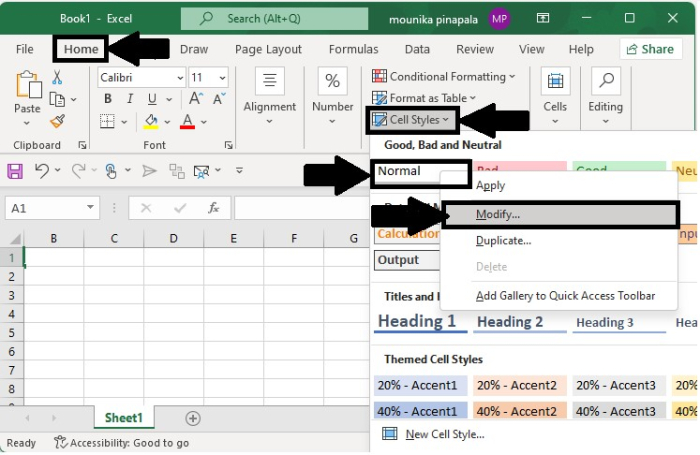
步骤 2
在“样式”对话框中,单击如下所示的“格式”按钮。
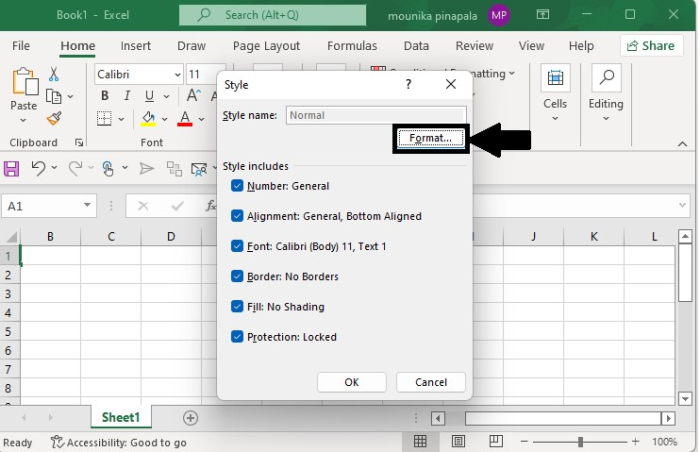
步骤 3
单击“格式”后,将弹出一个对话框,在其中选择“字体”,在字体选项卡下选择所需的样式和大小,如下所示。
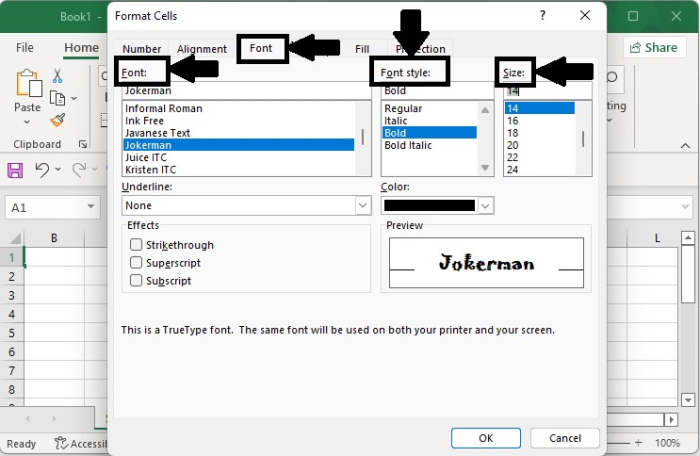
步骤 4
现在单击“确定”关闭对话框。在您的工作簿中,行和列标题的字体和大小已更改,如下所示。
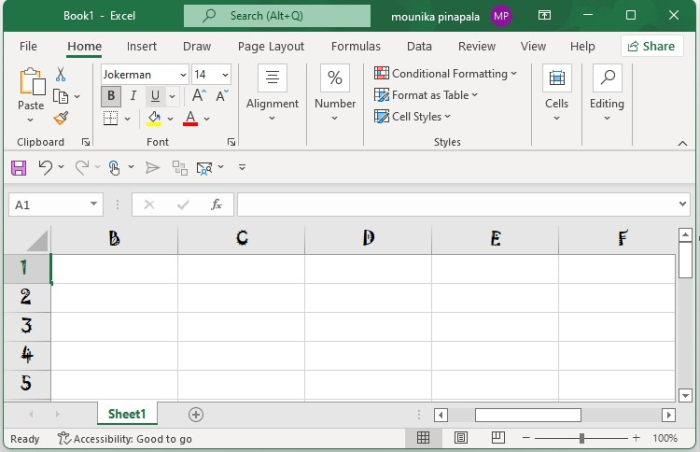
请注意,在此方法中您无法使用“撤消”按钮。
使用字体功能更改行和列标题的字体
在 Excel 中,您可以使用“页面布局”更改字体,以单独更改行和列标题的字体。
打开 Excel 表格,转到“页面布局”,转到“主题”组,在其中选择“字体”,然后从下拉列表中选择您喜欢的字体之一。您将在 Excel 工作簿中观察到行和列标题的字体变化。
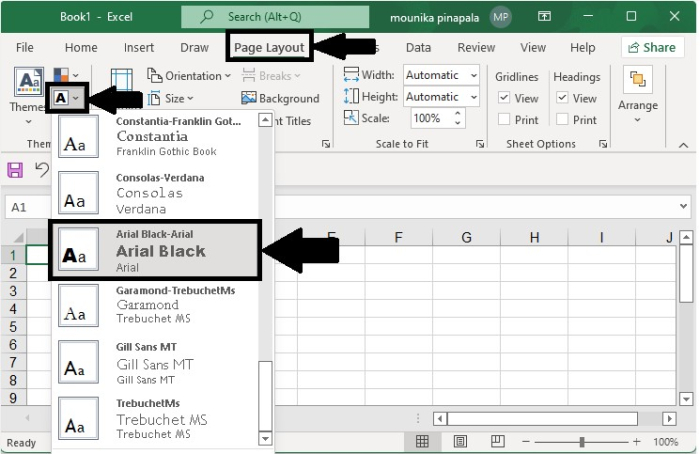
如果您只看到上图,则行和列标题的字体已更改。
这两种方法只能应用于当前工作簿。

广告

 数据结构
数据结构 网络
网络 关系型数据库管理系统
关系型数据库管理系统 操作系统
操作系统 Java
Java iOS
iOS HTML
HTML CSS
CSS Android
Android Python
Python C 语言编程
C 语言编程 C++
C++ C#
C# MongoDB
MongoDB MySQL
MySQL Javascript
Javascript PHP
PHP